چه باید بدانیم
- به myaccount.google.com بروید و Manage your data & personalization > رفتن به تنظیمات آگهی را انتخاب کنید..
- شخصیسازی آگهی را به روشن تغییر دهید، یا خاموش کردن را در کنار تبلیغات مورد نظر انتخاب کنید برای نادیده گرفتن.
-
برای نادیده گرفتن دستهها، به چگونه تبلیغات شما شخصیسازی میشوند بروید، موضوعی را انتخاب کنید، سپس خاموش کردن را انتخاب کنید. را انتخاب کنید.
این مقاله نحوه استفاده از ابزار Google Mute This Ad را برای جلوگیری از دیدن تبلیغاتی که به شما علاقه ای ندارند، توضیح می دهد.
چگونه تبلیغات گوگل را نادیده بگیریم
Google به شما امکان می دهد برخی از تبلیغات را که هنگام مرور وب می بینید کنترل کنید. ابزار Google Mute This Ad با اجازه دادن به شما برای بستن یا حذف آگهیهایی که به شما علاقهای ندارند، کنترل و شفافیت را ارائه میدهد.
Google بخشی به نام تنظیمات آگهی دارد که به شما امکان می دهد تجربه مرور خود را هنگام استفاده از پلتفرم های Google شخصی کنید.
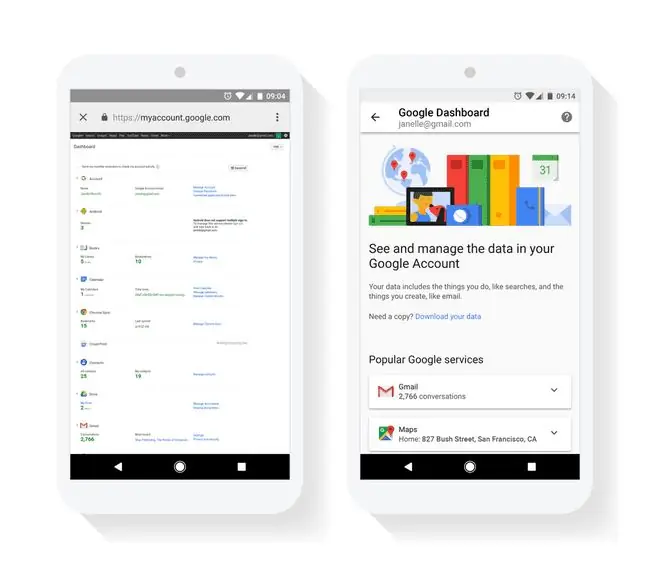
ویژگی بیصدا کردن این آگهی فقط روی تبلیغاتی کار میکند که با Google ثبتنام کرده یا با آن شریک شدهاند. به تمام دستگاه ها منتقل می شود. اگر یک تبلیغ را در رایانه شخصی خود بی صدا کنید، همان تبلیغ در لپ تاپ، تلفن هوشمند، iPad و سایر دستگاه های شما بی صدا می شود.
برای نادیده گرفتن تبلیغات Google این مراحل را دنبال کنید:
- به myaccount.google.com بروید.
-
در بخش Privacy & Personaization را انتخاب کنید Manage your data & personalization. را انتخاب کنید.

Image -
در بخش شخصیسازی آگهی ، رفتن به تنظیمات تبلیغات را انتخاب کنید.

Image -
مطمئن شوید که کلید شخصیسازی آگهی روی روشن (آبی) تنظیم شده است. تبلیغکنندگان یا موضوعاتی که تبلیغات یادآوری را راهاندازی میکنند فهرست شدهاند و میتوان آنها را بیصدا کرد.

Image - موضوع یا تبلیغ کننده ای را که می خواهید نادیده بگیرید انتخاب کنید، سپس Turn off را انتخاب کنید. را انتخاب کنید.
همچنین می توانید تنظیمات برگزیده تبلیغات خود را با نادیده گرفتن دسته ها یا تبلیغ کنندگان تغییر دهید. در قسمتی با عنوان چگونه تبلیغات شما شخصی سازی می شوند ، موضوع یا تبلیغ کننده ای را که می خواهید نادیده بگیرید انتخاب کنید، سپس خاموش کردن را انتخاب کنید تائید کنید که می خواهید برای خاموش کردن دسته با انتخاب دوباره Turn off یکبار دیگر.
این ویژگی تبلیغات را به طور کامل حذف نمی کند. فقط میتوانید آگهیهای تبلیغکنندگان خاصی را که با Google شریک هستند حذف یا بیصدا کنید. مزیت آن این است که بیصدا کردن یک تبلیغ مانع از نمایش آن بر روی صفحه نمایش شما میشود و تبلیغات مشابه از همان تبلیغکننده را با استفاده از یک وبسایت خاص متوقف میکند.
دو مزیت حیاتی برای بهروزرسانی ابزار Mute This Ad وجود دارد:
- اول، بازخورد شما را از هر دستگاهی تا زمانی که به سیستم Google وارد شدهاید، تشخیص میدهد.
- Google قصد دارد ابزار بیصدا کردن را در وبسایتها و برنامههایی که با Google شریک هستند برای نمایش تبلیغات گسترش دهد.
توجه داشته باشید: هیچ چیز خوب برای همیشه باقی نمی ماند
مهم است که توجه داشته باشید که بیصدا کردن تبلیغات یادآور فقط ۹۰ روز طول میکشد، زیرا اکثر تبلیغات یادآور پس از این مدت زمان وجود ندارند. علاوه بر این، تبلیغات یادآوری از برنامهها و وبسایتهایی که از سرویسهای تبلیغاتی Google استفاده نمیکنند ممکن است همچنان ظاهر شوند، زیرا کنترلهای تنظیمات تبلیغات Google بر این موارد نظارت نمیشوند.
اگر کوکیهای مرورگر خود را پاک نکردهاید، یا تبلیغکننده از نشانی وب سایت دیگری برای نمایش تبلیغی استفاده میکند که با Google شریک نیست، ممکن است همچنان آن تبلیغ را ببینید.
تبلیغ یادآوری چیست؟
وقتی محصولی را در یک فروشگاه آنلاین مرور می کنید، تبلیغ آن محصول در حین مرور سایت های دیگر شما را دنبال می کند. به این نوع تبلیغات، آگهی یادآوری می گویند. تبلیغ کنندگان Google از تبلیغات یادآوری به عنوان راهی برای تشویق شما برای بازگشت به صفحه خود استفاده می کنند.






